MP4'ü FLV Online / Mac / Windows'a Dönüştürme
FLV, HTML5 ile İnternet üzerinden medya akışı için standarttır ve Facebook, YouTube, vb. Üzerinde gömülü videolar ve video gönderileri için kullanılır. Bazı sitelere bir video yüklemek veya gömmek istediğinizde, önerilen biçim MP4 yerine FLV'dir MP4, Mac, Windows, akıllı telefonlar, HDTV'ler, oyun konsolları, akış hizmeti ve daha fazlasında en popüler format olarak kabul edilir.
Ama tersi, yapabileceğin MP4'ü FLV'ye dönüştür.
İşte ilk 3 FLV dönüştürücülere ücretsiz MP4 çevrimiçi, Windows ve Mac'te ve MP'yi FLV'ye nasıl değiştireceğinizi öğrenmek için basit öğreticiyi takip edebilirsiniz.
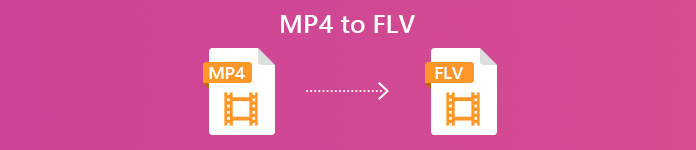
Bölüm 1. MP4'ü Free Video Converter ile FLV'ye dönüştürün
MP4'ü FLV'ye dönüştürmek için özel bir teknik bilgi gerekmez. İhtiyacınız olan şey MP4'ten FLV'ye dönüştürücüdür. Ücretsiz FLV Dönüştürücü kullanımı kolay video dönüştürme yazılımıdır. MP4'ü FLV'ye dönüştürmek ve bunun tersi de dahil olmak üzere FLV, MP4, MOV, MKV, MTS, M2TS, ASF, WMV, AVI ve daha fazlası gibi uzun bir format listesini işleyebilir.
- Zamandan tasarruf etmek için MP4'ü FLV / SWF / ASF'ye toplu olarak dönüştürün.
- MP4'ü H.264 desteğiyle FLV'ye dönüştürün.
- Çözünürlük, bit hızı vb. Gibi FLV parametrelerini ayarlayın.
- FLV dosyaları için temayı açmayı ve bitirmeyi düzenleyin.
Ücretsiz indirinWindows 7 veya üstü içinGüvenli indirme
Ücretsiz indirinMacOS 10.7 veya üstü içinGüvenli indirme
Şimdi, bilgi edinmek için aşağıda belirtilen basit adımları izleyin.
Aşama 1. FLV dönüştürücüsüne ücretsiz MP4 indirin
Ücretsiz video dönüştürücüyü aşağıdaki indirme bağlantısından indirin.
Bu ücretsiz yazılım, Windows 10/8/7 ve macOS X 10.7 ve sonraki sürümleriyle uyumludur. Ekrandaki talimatları izleyerek indirin ve kurun.
Ücretsiz indirinWindows 7 veya üstü içinGüvenli indirme
Ücretsiz indirinMacOS 10.7 veya üstü içinGüvenli indirme
Adım 2. MP4 dosyaları ekleyin
Pencereyi başlatın, Dosya Ekle) MP4 dosyasını eklemek için ortadaki veya sol üst köşedeki düğmesine basın. Toplu dönüştürmeyi destekler ve bu araca birden fazla MP4 dosyası eklemenize izin verilir.

Aşama 3. MP4'ü FLV'ye dönüştürme
Seçiniz FLV açılır listesinden Çıkış formatı altta. Programın dönüştürülmüş FLV dosyalarını depolaması gereken klasörü, öğesinin yanındaki üç nokta seçeneğine tıklayarak belirtin. Çıktı dosyası.
Son olarak, tıklayın Dönüştürmek MP4'ü FLV olarak değiştirmeye başlamak için düğmesine basın.
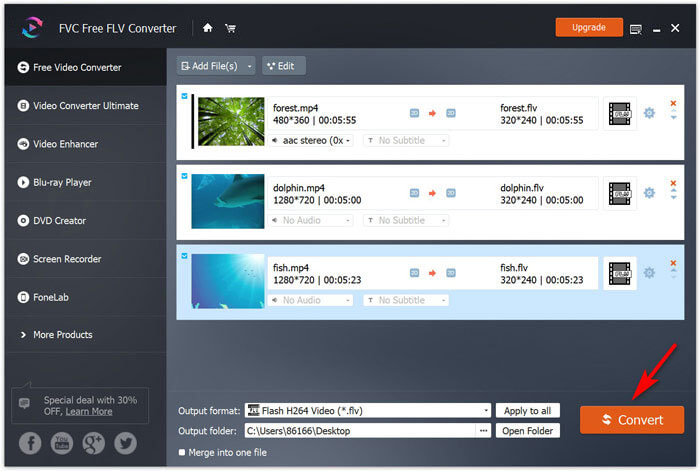
Ayrıca şunu da kullanabilirsiniz: Düzenle Ana arayüzde seçeneğini seçin ve çevrimiçi paylaşmadan önce yaptığınız videoya açılış ve bitiş temasını ekleyin.
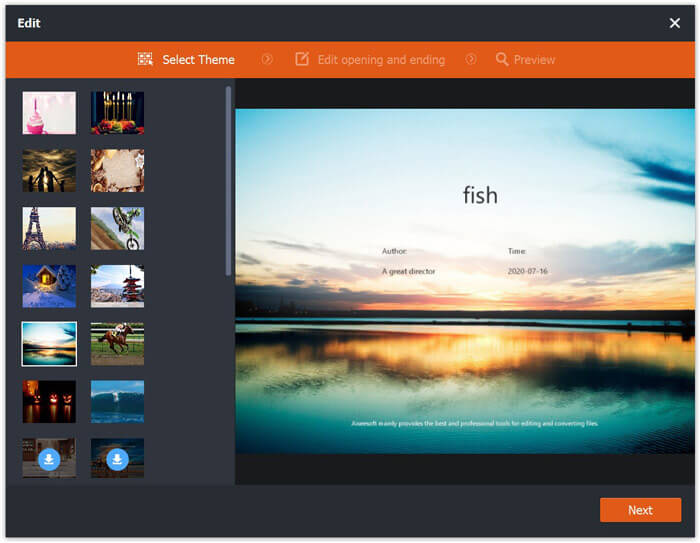
Bu şekilde, tüm MP4 dosyalarını güvenli bir şekilde FLV videolarına dönüştürebilirsiniz.
Bölüm 2. MP4'ü Ücretsiz Çevrimiçi Video Dönüştürücü ile FLV olarak değiştirin
MP4'ü FLV'ye dönüştürmenin ikinci yöntemi, ücretsiz çevrimiçi dönüştürücüyü kullanmaktır.
Büyük exe veya dmg dosyasını indirmeden, tarayıcınız aracılığıyla tüm dönüşümü çevrimiçi olarak tamamlayabilirsiniz.
Ücretsiz Çevrimiçi Video Dönüştürücü MP4'ü FLV'ye ve diğer ana akış formatlarına dönüştürebilen ücretsiz çevrimiçi bir yazılımdır. Yalnızca MP4'ü FLV'ye dönüştürmekle kalmaz, aynı zamanda MP4'ü doğrudan YouTube ve Facebook'a dönüştürebilir. MP4 dosyalarını çevrimiçi olarak yüklemek istediğinizde, bu çevrimiçi platformların ihtiyaçlarını karşılamak için parametreleri ayarlamanıza gerek yoktur.
MP4'ü çevrimiçi olarak FLV'ye değiştirme adımları oldukça kolaydır.
Aşama 1. Bunu aç çevrimiçi site bilgisayarınızda tarayıcınız aracılığıyla. Tıklayın Dönüştürülecek Dosyaları Ekleyin Daha fazla tıklama olmadan dönüşümü indirme işlemiyle birleştirebilen başlatıcıyı yüklemek için düğme.
Adım 2. İletişim kutusunda, FLV'ye dönüştürmek istediğiniz MP4 dosyalarını seçin.
Aşama 3. Onay kutusunu seçin FLVve tıklayın Dönüştürmek dönüştürülen FLV dosyalarını kaydettiği konumu seçmek için. MP4 dönüştürmeye ve dönüştürülmüş FLV dosyalarını sabit sürücünüze indirmeye başlamak için Dönüştür düğmesini tekrar tıklayın.
FLV çıktı formatının yanındaki dişli simgesi, istediğiniz gibi codec'i, çözünürlüğü, bit hızını vb. Ayarlamanıza olanak tanır.
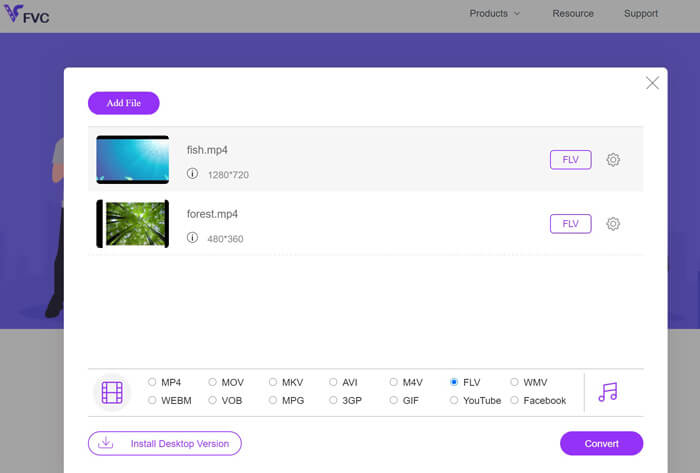
Bu yöntemin ek avantajı, şunları yapabilirsiniz: MP4'ü GIF'e dönüştür Facebook, Instagram ve daha fazlasına animasyonları yüklemek istediğinizde.
Elbette, FLV efektlerini daha fazla düzenlemek istiyorsanız, Video Converter Ultimate kullanmanız önerilir.
- MP4'ü FLV'ye ve diğer 500+ formatlara dönüştürün.
- Diğer videoları çevrimiçi akış için FLV, SWF ve ASF'ye dönüştürün.
- Video efektlerini düzenleyin (kırpın, kırpın, filtreleyin, döndürün, birleştirin, filigran vb.)
- Videoyu sıkıştırın, kimlik etiketlerini düzenleyin, GIF'ler oluşturun ve video kalitesini artırın.
Ücretsiz indirinWindows 7 veya üstü içinGüvenli indirme
Ücretsiz indirinMacOS 10.7 veya üstü içinGüvenli indirme
Bölüm 3. MP4'ü VLC aracılığıyla FLV'ye dönüştürme
VLC, ücretsiz medya oynatıcıyla ünlüdür. Burada, MP4'ten FLV'ye dönüştürücü olabilir. Ancak, birisi VLC'den FLV çıktı formatını bulamadığından şikayet edebilir. Endişelenmeyin ve şimdi FLV dosyalarını VLC kullanarak MP4 dosyalarından almak için aşağıdaki adımları izleyin.
Aşama 1. Bilgisayarınıza VLC'yi indirin. Bu yazılımı açın. Git Medya menüde ve seçin Dönüştür / Kaydet seçeneği.
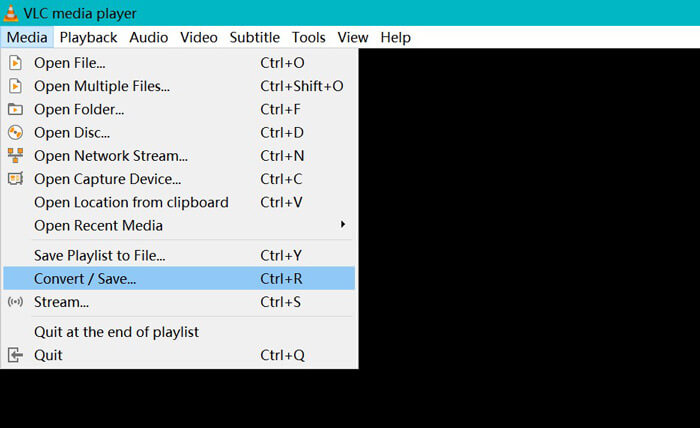
Adım 2. Tıkla Ekle VLC'ye eklenecek MP4 dosyalarını bulmanız gereken iletişim kutusunu açma seçeneği.
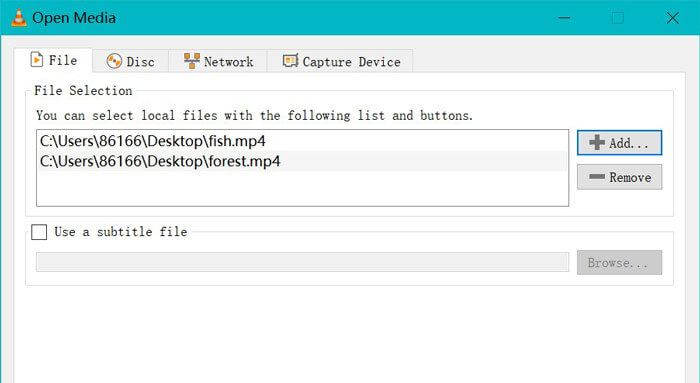
Aşama 3. MP4 dosyaları yüklendikten sonra Dönüştür / Kaydet alttaki düğmesi.
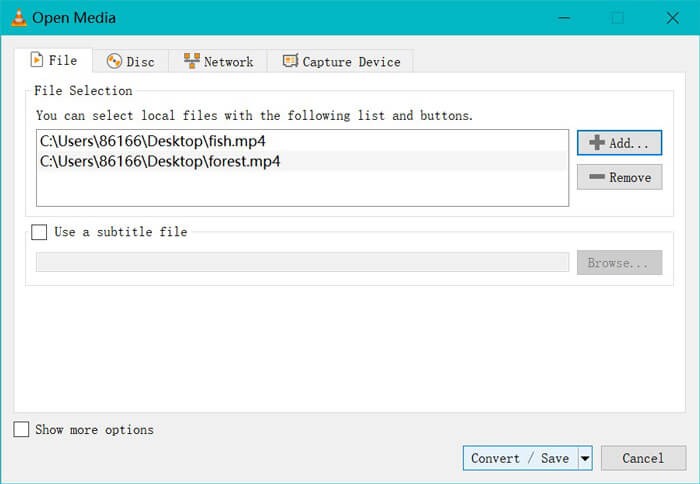
4. adım. Önce ilk şeyler, seçin Dum Raw girişive dönüştürülen FLV dosyalarının kaydedileceği hedefi seçmek için Gözat'a tıklayın. Son olarak, tıklayın Başlat MP4 dosyalarını FLV olarak değiştirmeye başlamak için.

Dönüştürme işlemi tamamlandıktan sonra, dönüştürülen dosyaların .flv uzantısı olduğunu görebilirsiniz. (genellikle bilgisayarınızdaki Videolar klasöründe).
Diğer formatları dönüştürmek istiyorsanız, örneğin SWF'den MP4'eaçılır seçeneğinden MP4'ü seçin. Profil.
Açık olmak gerekirse: VLC, profesyonel MP4'ten FLV'ye dönüştürücü değildir ve dönüştürücü arayüzü kullanıcı dostu değildir.
Bölüm 4. MP4'ten FLV'ye SSS
FLV nedir?
Flash video, videoyu Adobe Flash Player kullanarak İnternet üzerinden sunmak için bir kap dosya formatıdır. FLV dosyaları, çoğu işletim sisteminde Adobe Flash Player veya web tarayıcısı eklentisi aracılığıyla oynatılabilir.
El freni MP4'ü FLV'ye dönüştürebilir mi?
Hayır. HandBrake web videolarını FLV, WebM, MP4 ve diğer birçok biçimde açabilir. Ancak diğer videoları FLV'ye dönüştüremez. Desteklenen çıkış video formatları MP4 ve MKV'dir.
FLV, MP4'ten daha küçük mü?
Hayır. Hem FLV hem de MP4 medya kapsayıcıdır. Aynı video ve ses codec'ini tutsalar da, FLV dosyaları MP4 dosyalarından biraz daha büyüktür.
Free Online Video Converter, MP4'ü sınırlı boyutta FLV'ye dönüştürür mü?
Hayır. Ücretsiz Çevrimiçi Video Dönüştürücüyü kullanarak MP4'ü FLV'ye dönüştürmek için dosya boyutu sınırı veya zaman sınırı yoktur.
Sonuç
MP4, Windows, Mac, cep telefonu ve akış platformları için evrensel format olmasına rağmen, FLV, MP4 videolarını çevrimiçi olarak yüklemek istediğinizde bazı siteler tarafından önerilen formattır. Bu gönderi, en iyi 3 ücretsiz MP4'ü FLV dönüştürücülere toplar, böylece MP4'ü çevrimiçi olarak, Mac ve Windows bilgisayarda FLV olarak değiştirebilirsiniz.
Tercih ettiğiniz yol hangisi?



 Video Dönüştürücü Ultimate
Video Dönüştürücü Ultimate Ekran kaydedicisi
Ekran kaydedicisi









